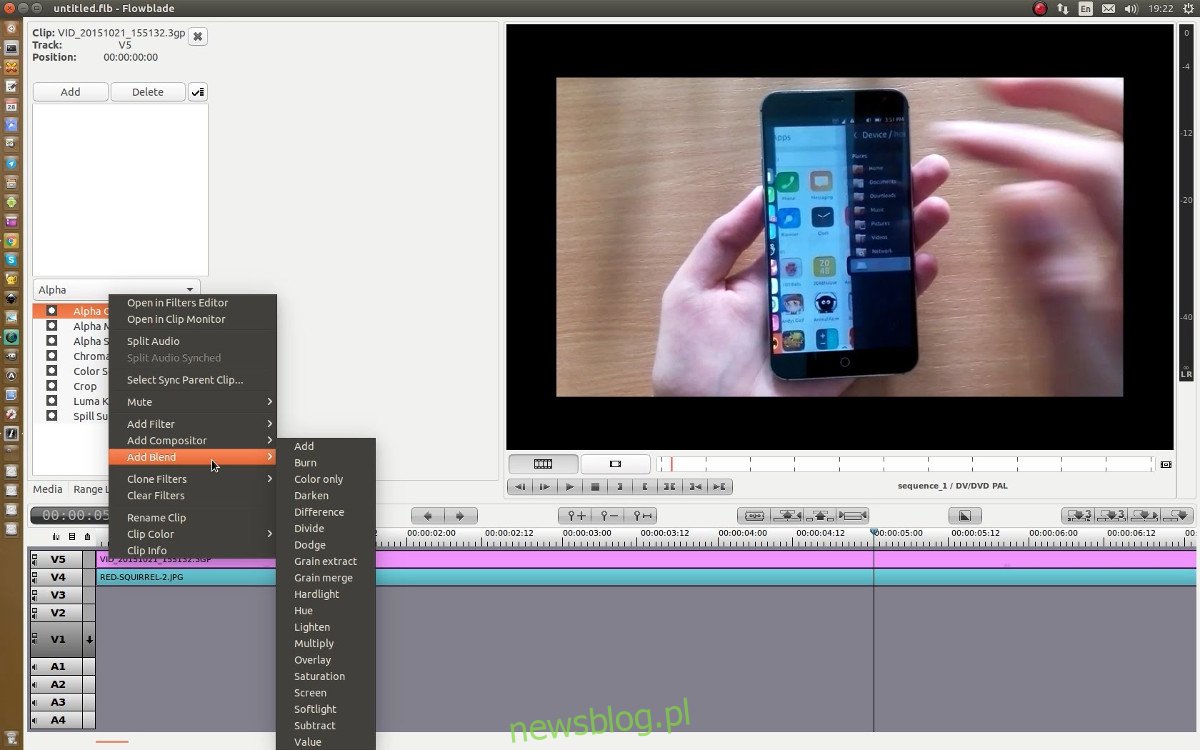W systemie Linux nie brakuje zaawansowanych narzędzi do edycji wideo. W rzeczywistości istnieją doskonałe wybory, takie jak Kdenlive, Avidemux itp. Jednak pomimo tego, że wszystkie te aplikacje są dobre, nie próbują one kierować poważnych edytorów wideo. Zamiast tego starają się zaoferować kompetentny, alternatywny edytor wideo typu open source. Nie ma w tym nic złego. Mimo to, jeśli te narzędzia do edycji nie spełniają znaku, warto dać temu edytorowi wideo Flowblade strzał.
Flowblade to solidna, nieliniowa aplikacja do edycji wideo dla komputerów stacjonarnych z systemem Linux. Jest wypełniony po brzegi mnóstwem zaawansowanych funkcji. A co najważniejsze, aplikacja jest skierowana do montażystów filmowych, ponieważ zawiera funkcje i interfejs, z których większość ludzi czuje się komfortowo.
Spis treści:
Zainstaluj Flowblade Video Editor
Ubuntu
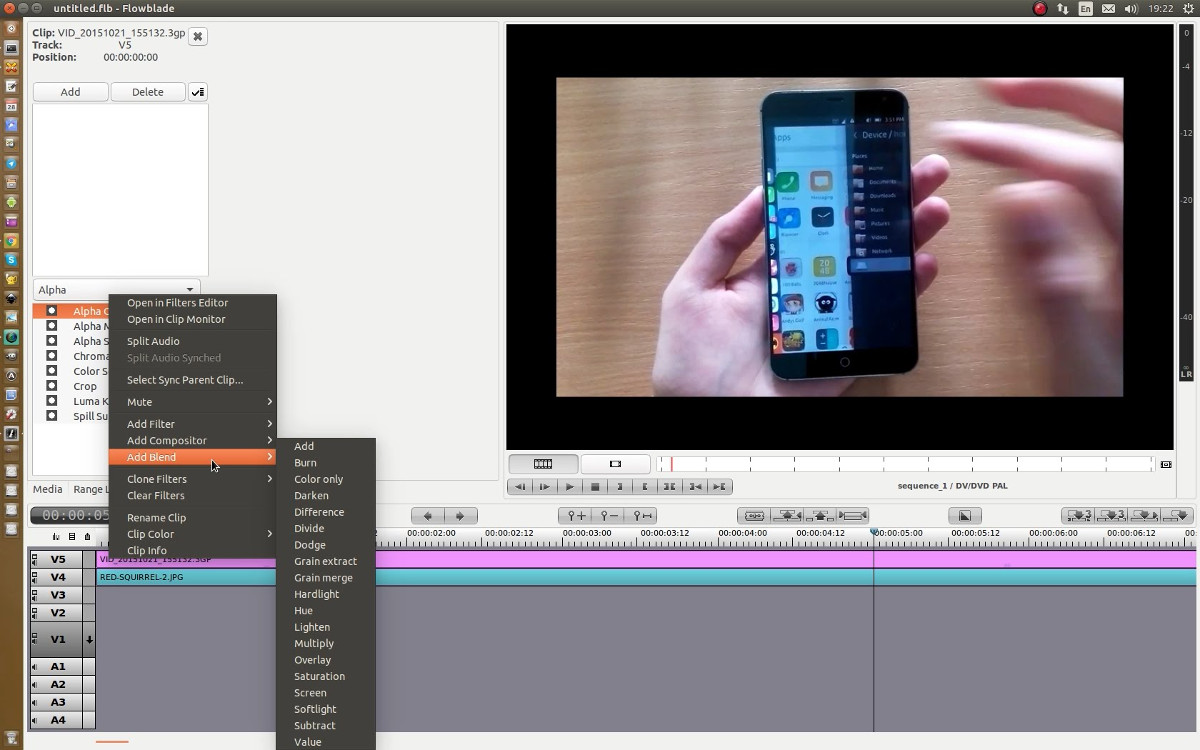
Edytor wideo Flowblade jest łatwo dostępny dla użytkowników Ubuntu za pośrednictwem źródeł oprogramowania Ubuntu. Nie są wymagane żadne dodatkowe umowy PPA ani pliki do pobrania. Po prostu otwórz terminal i wprowadź następujące polecenie:
sudo apt install flowblade
Debian
Użytkownicy Debiana będą mogli zainstalować edytor wideo Flowblade za pomocą prostego polecenia.
sudo apt install flowblade
Ze względu na charakter działania Debiana użytkownicy mogą być niezadowoleni z tego, jak daleko w tyle za wersją Flowblade. Jeśli chcesz uzyskać absolutnie najnowsze funkcje, dobrym pomysłem jest pobranie pliku pakietu Debiana ze strony internetowej i zainstalowanie go.
Aby uzyskać najnowszy pakiet Flowblade dla Debiana, przejdź do oficjalnej strony wydania. Po pobraniu pliku otwórz okno terminala i użyj polecenia CD, aby przenieść terminal do katalogu ~ / Downloads.
cd ~/Downloads
W folderze ~ / Downloads użyj polecenia dpkg, aby zainstalować najnowszą wersję Flowblade.
sudo dpkg -i flowblade-*_all.deb
Proszę zrozumieć, że jeśli masz już zainstalowaną starszą wersję (za pomocą powyższego polecenia), nowy pakiet Flowblade zostanie potraktowany jako aktualizacja. Jeśli nie chcesz, aby była traktowana jak aktualizacja, postępuj zgodnie z tym procesem.
sudo apt remove flowblade --purge
Następnie uruchom dpkg, aby zainstalować wersję pakietu, jak zwykle.
sudo dpkg -i flowblade-*_all.deb
Arch Linux
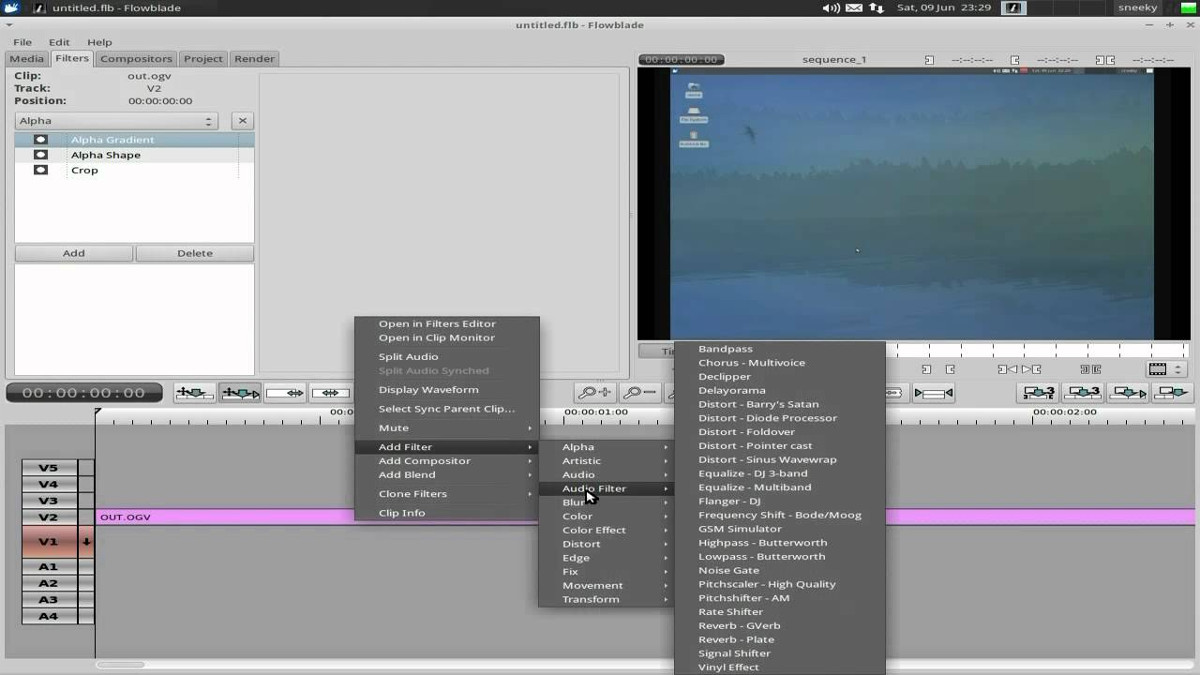
Arch Linux obsługuje Flowblade za pośrednictwem Arch Linux User Repository. Aby rozpocząć instalację tego oprogramowania w Arch, musisz najpierw użyć narzędzia do pakowania Pacman, aby zainstalować najnowszą wersję narzędzia Git. Git jest wymagany do interakcji z AUR (bez pomocy opakowania AUR), a także z kodem źródłowym itp.
sudo pacman -S git
Korzystając z narzędzia Git na komputerze Arch, użyj go do pobrania najnowszego pakietu edytora wideo Flowblade.
git clone https://aur.archlinux.org/flowblade.git
Przenieś okno terminala do nowo sklonowanego folderu flowblade.
cd flowblade
W folderze Flowblade musisz rozpocząć proces generowania pakietu. Pamiętaj, że Flowblade będzie budować ze źródła i może to chwilę potrwać. Zwykle podczas uruchamiania polecenia makepkg zależności są obsługiwane automatycznie. Jednak czasami się to nie udaje (zazwyczaj jeśli zależności wymagane przez pakiet są dostępne tylko w pakiecie AUR).
Jeśli z jakiegoś powodu musisz ręcznie zainstalować zależności, odwiedź stronę Flowblade AUR i przewiń w dół do „zależności”.
Zbuduj i zainstaluj Flowblade dla Arch Linux za pomocą:
makepkg -si
Fedora
Pobranie Flowblade w Fedorze wymaga najpierw repozytorium oprogramowania RPM Fusion. Aby go dodać, pobierz RPM za pomocą DNF.
Uwaga: zmień X, aby pasował do twojej wersji Fedory.
sudo dnf install https://download1.rpmfusion.org/free/fedora/rpmfusion-free-release-X.noarch.rpm
Dzięki RPM Fusion w Fedorze można bezpiecznie uzyskać Flowblade.
sudo dnf install flowblade
OpenSUSE
OpenSUSE może uruchomić edytor wideo Flowblade, ale aby go zainstalować, użytkownicy będą musieli włączyć zewnętrzne źródło oprogramowania. Używając Zypper, dodaj repozytorium Packmana:
Leap 42.3
sudo zypper addrepo https://packman.inode.at/suse/openSUSE_Leap_42.3/ packman
Tumbleweed
sudo zypper addrepo https://packman.inode.at/suse/openSUSE_Tumbleweed/ packman
Odśwież repozytoria oprogramowania Suse i zainstaluj Flowblade.
sudo zypper ref sudo zypper install flowblade
Flatpak
Jeśli Twojego systemu operacyjnego Linux nie ma na liście instrukcji instalacji, może istnieć prawdopodobieństwo, że Twoja dystrybucja Linuksa nie obsługuje Flowblade z instalowalnym plikiem binarnym. W takim przypadku najlepszą alternatywą jest zamiast tego udanie się na trasę Flatpak. Używanie Flatpak jest doskonałe, ponieważ jest dostępne w praktycznie każdej dystrybucji Linuksa. Dopóki możesz zainstalować Gnome, prawdopodobnie będziesz w stanie korzystać z technologii Flatpak.
Aby korzystać z wersji Flatpak edytora wideo Flowblade, musisz najpierw włączyć technologię Flatpak w swojej dystrybucji Linuksa. Sprawdź nasz przewodnik tutaj i dowiedz się, jak to skonfigurować. Kiedy to działa, otwórz okno terminala i użyj poniższego polecenia, aby zainstalować edytor wideo Flowblade.
Najpierw dodaj repozytorium oprogramowania Flathub do swojego Flatpak. Dodanie tego źródła jest niezbędne, ponieważ Flowblade można zainstalować tylko z Flathub.
sudo flatpak remote-add --if-not-exists flathub https://flathub.org/repo/flathub.flatpakrepo
Teraz, gdy źródło oprogramowania Flathub jest włączone, będziesz mógł zainstalować edytor wideo Flowblade.
sudo flatpak install --from https://flathub.org/repo/appstream/io.github.jliljebl.Flowblade.flatpakref -y
Uwaga: dodaj -y na końcu polecenia instalacji, aby uniknąć konieczności wybierania opcji „tak” podczas instalacji.